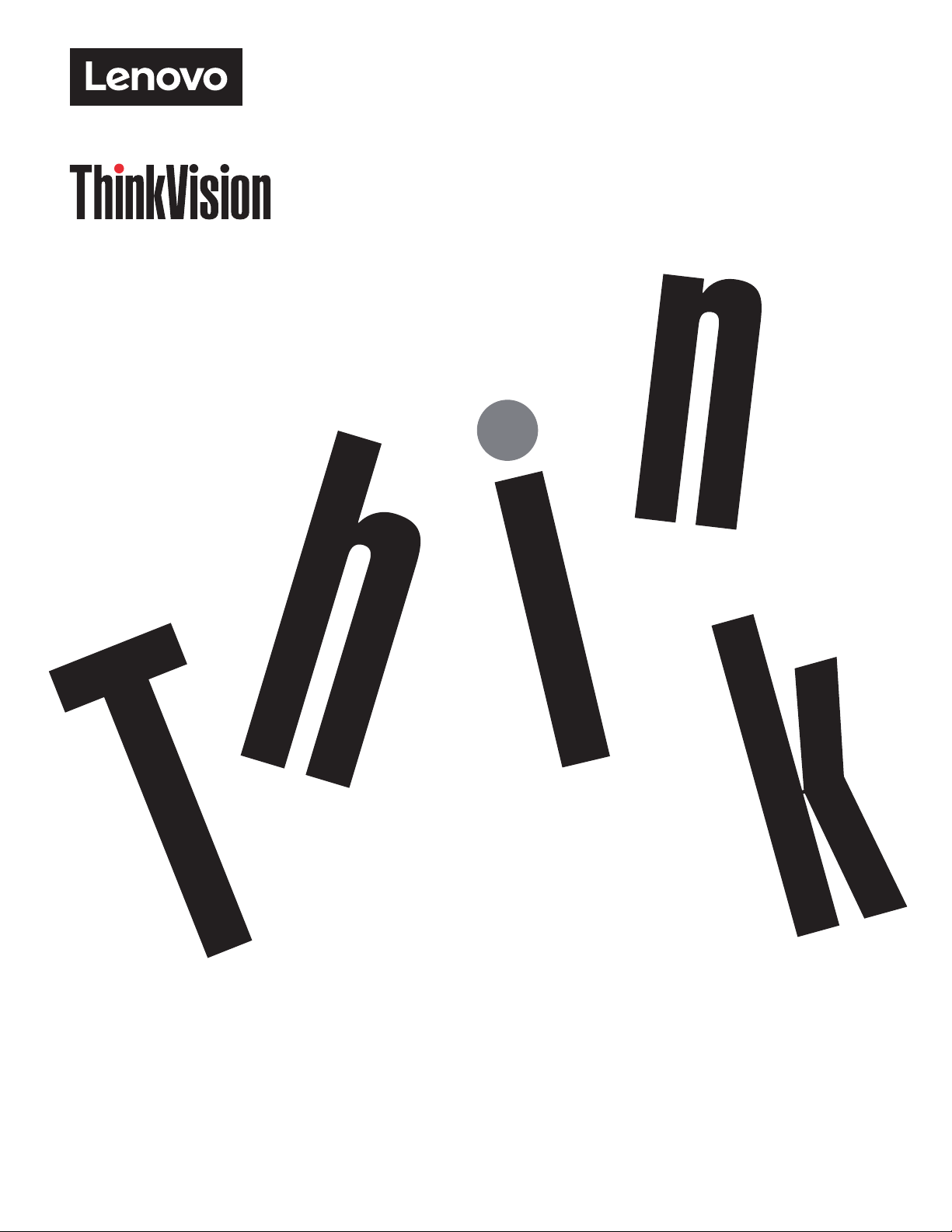
ThinkVision P24h-2L
Brukerhåndbok
Maskintyper: 62B2-GAR1-WW
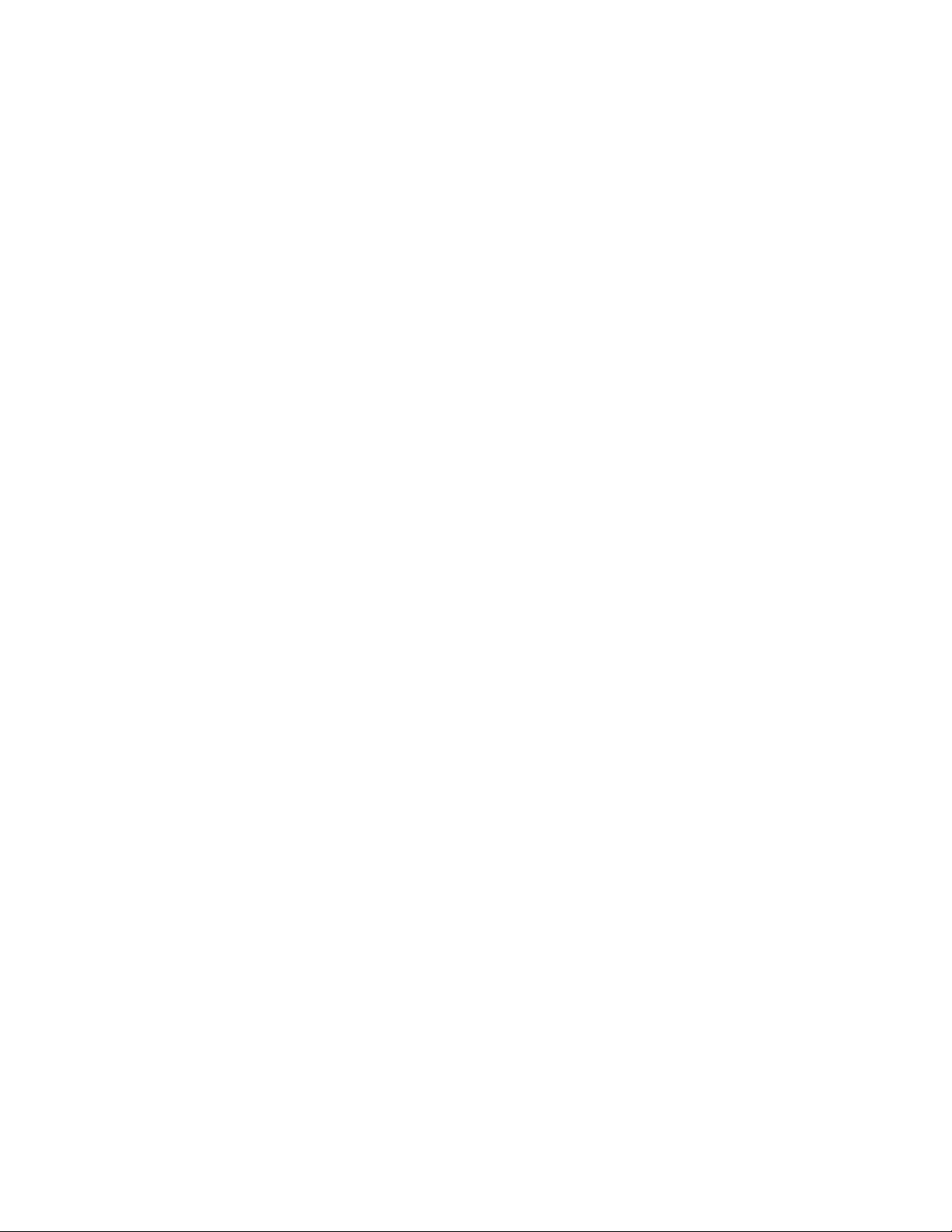
Produktnummer
A19238QP1
62B2-GAR1-WW
Første utgave (august 2020)
© Copyright Lenovo 2020.
LENOVO-produkter, -data, -dataprogramvare og -tjenester er utelukkende utviklet på privat regning og selges til
statlige enheter som handelsvarer som denert av 48 CFR 2.101 med begrensede og innskrenkede reigheter til bruk,
reproduksjon og tilgjengeliggjøring.
MELDING OM BEGRENSEDE OG INNSKRENKEDE RETTIGHETER: Hvis produkter, data, dataprogramvare,
eller tjenester leveres i henhold til en «GSA»-kontrakt (General Services Administration), er bruk, reproduksjon og
tilgjengeliggjøring underlagt begrensningene angi i kontrakt nr. GS-35F-05925.
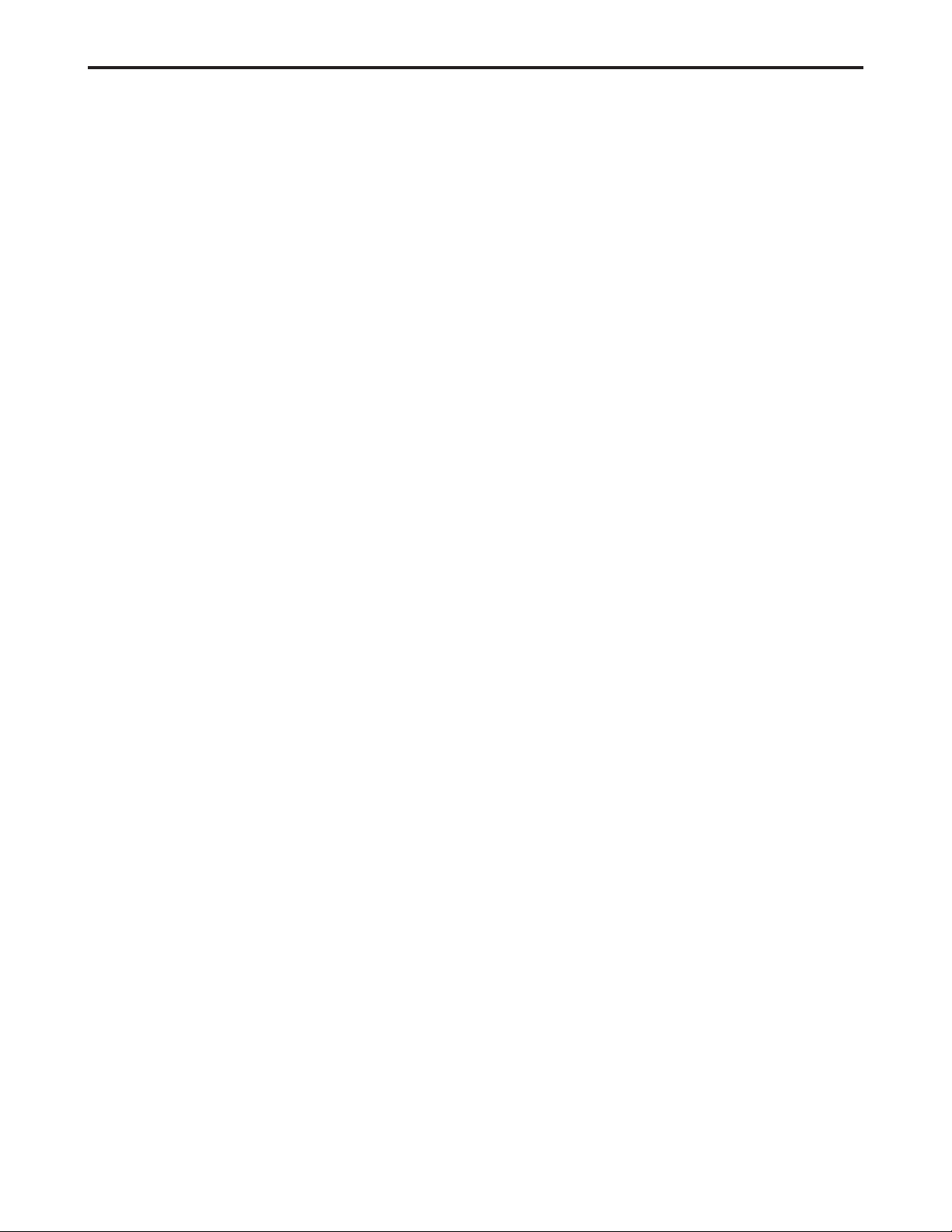
Innhold
Sikkerhetsinformasjon ..........................................................................................................................................ii
Generelle retningslinjer for sikkerhet ..............................................................................................................................................................ii
Kapittel 1. Komme i gang .................................................................................................................................1-1
Pakkens innhold ............................................................................................................................................................................................1-1
Merknad for bruk ..........................................................................................................................................................................................1-2
Produktoversikt .............................................................................................................................................................................................1-3
Typer justeringer ...............................................................................................................................................................................1-3
Helling ..............................................................................................................................................................................................1-3
Svinging ...........................................................................................................................................................................................1-3
Justere høyden ..................................................................................................................................................................................1-4
Skjerm ..............................................................................................................................................................................................1-4
Skjermkontroller ...............................................................................................................................................................................1-5
Kabellåsespor ...................................................................................................................................................................................1-5
Sette opp skjermen ........................................................................................................................................................................................1-6
Koble til og slå på skjermen .............................................................................................................................................................1-6
Registrer alternativet ditt .............................................................................................................................................................................1-11
Kapittel 2. Justere og bruke skjermen ............................................................................................................2-1
Komfort og tilgjengelighet ............................................................................................................................................................................2-1
Ordne arbeidsområdet ......................................................................................................................................................................2-1
Plassere skjermen .............................................................................................................................................................................2-1
Raske tips for sunne arbeidsvaner ....................................................................................................................................................2-2
Informasjon om tilgjengelighet ........................................................................................................................................................2-2
Justere skjermbildet ......................................................................................................................................................................................2-3
Bruke direkte tilgangskontroller .......................................................................................................................................................2-3
Bruke skjermmenykontrollene (OSD)..............................................................................................................................................2-4
Velge en støttet visningsmodus ........................................................................................................................................................2-9
Forstå strømstyring .....................................................................................................................................................................................2-10
Moduser for strømstyring ...............................................................................................................................................................2-10
Ta vare på skjermen ....................................................................................................................................................................................2-12
Løsne skjermbasen og stativet ....................................................................................................................................................................2-12
Veggmontering (valgfritt) ...........................................................................................................................................................................2-12
Kapittel 3. Referanseinformasjon ....................................................................................................................3-1
Skjermens spesifikasjoner .............................................................................................................................................................................3-1
Feilsøking ......................................................................................................................................................................................................3-3
Installere skjermdriveren manuelt ....................................................................................................................................................3-5
Installere skjermdriveren i Windows 7 ......................................................................................................................................3-5
Installere skjermdriveren i Windows 10 ....................................................................................................................................3-6
Få ytterligere hjelp .....................................................................................................................................................................3-6
Tjenesteinformasjon ......................................................................................................................................................................................3-7
Kundeansvar .....................................................................................................................................................................................3-7
Servicedeler ......................................................................................................................................................................................3-7
Vedlegg A. Service og støtte .............................................................................................................................A-1
Registrer alternativet ditt ..............................................................................................................................................................................A-1
Teknisk støtte på nett ...................................................................................................................................................................................A-1
Teknisk støtte på telefon ..............................................................................................................................................................................A-1
Vedlegg B. Merknader ..................................................................................................................................... B-1
Informasjon om resirkulering ......................................................................................................................................................................B-2
Varemerker ................................................................................................................................................................................................... B-2
i Innhold
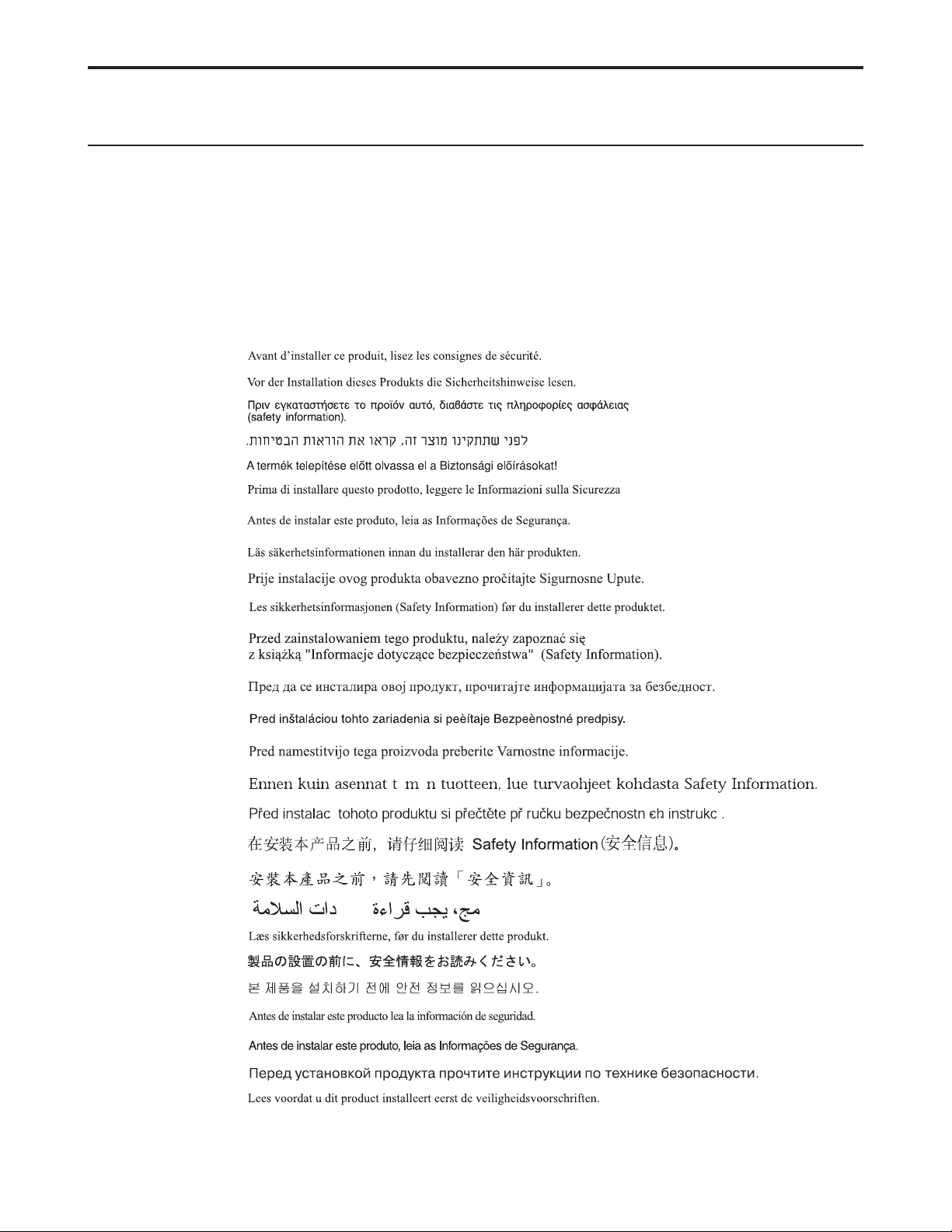
Sikkerhetsinformasjon
Generelle retningslinjer for sikkerhet
Du nner tips som hjelper deg med å bruke datamaskinen trygt på:
http://www.lenovo.com/safety
Les sikkerhetsinformasjonen før du installerer produktet.
ííí
ii
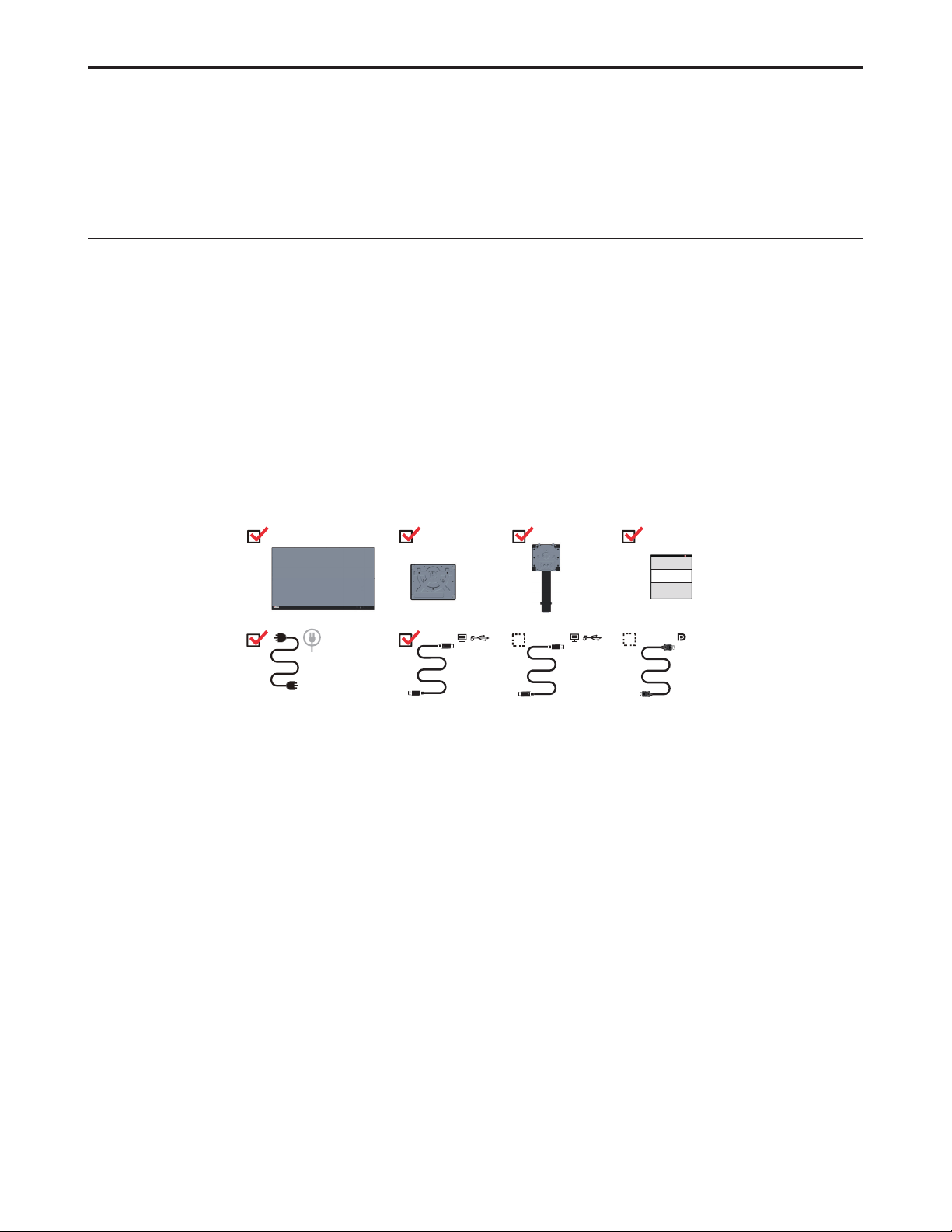
Kapittel 1. Komme i gang
(for NA,LA)
Denne brukerhåndboken inneholder detaljerte bruksanvisninger. Du nner en rask oversikt med
lett informasjon på oppsettsarket.
ThinkVision P24h-2L støtter Lenovo Display Control Center - ThinkColor
Pakkens innhold
Pakken til produktet skal inkludere følgende:
• Informasjonsark
• Flatskjerm
• Strømledning
• TypeC-C-kabel
• TypeC-A-kabel(forNA,LA)
• DP-kabel(forNA,LA)
• Base
• Stativ
USB C-C
USB C-A
(for NA,LA)
1-1Kapittel 1.

Merknad for bruk
Sett opp skjermen ved å følge illustrasjonene nedenfor.
Merk: Ikke berør skjermområdet på skjermen. Skjermområdet er i glass og kan bli skadet ved
grov håndtering eller for høyt trykk.
1. Plasser skjermen med forsiden ned på en myk, at overate.
2. Sett stativmonteringsbraketten på linje med skjermen.
3. Skyv inn basen mot skjermen til den låses på plass.
Merk: Hvis du skal installere en VESA-montering, kan du se «Veggmontering (valgfritt)» på side
2-12.
*: Avhengig av mange faktorer, som behandlingsevnen til eksterne enheter, lattributter og andre
faktorer relatert til systemkongurasjon og driftsmiljøer, vil den faktiske overføringshastigheten
ved bruk av de forskjellige USB-kontaktene på denne enheten variere, og den er vanligvis tregere
enn datahastighetene som er denert av de respektive USB-spesikasjonene: - 5 Gbit/s for USB 3.1
gen. 1; 10 Gbit/s for USB 3.1 gen. 2 & 20 Gbit/s for USB 3.2.
1-2Kapittel 1.
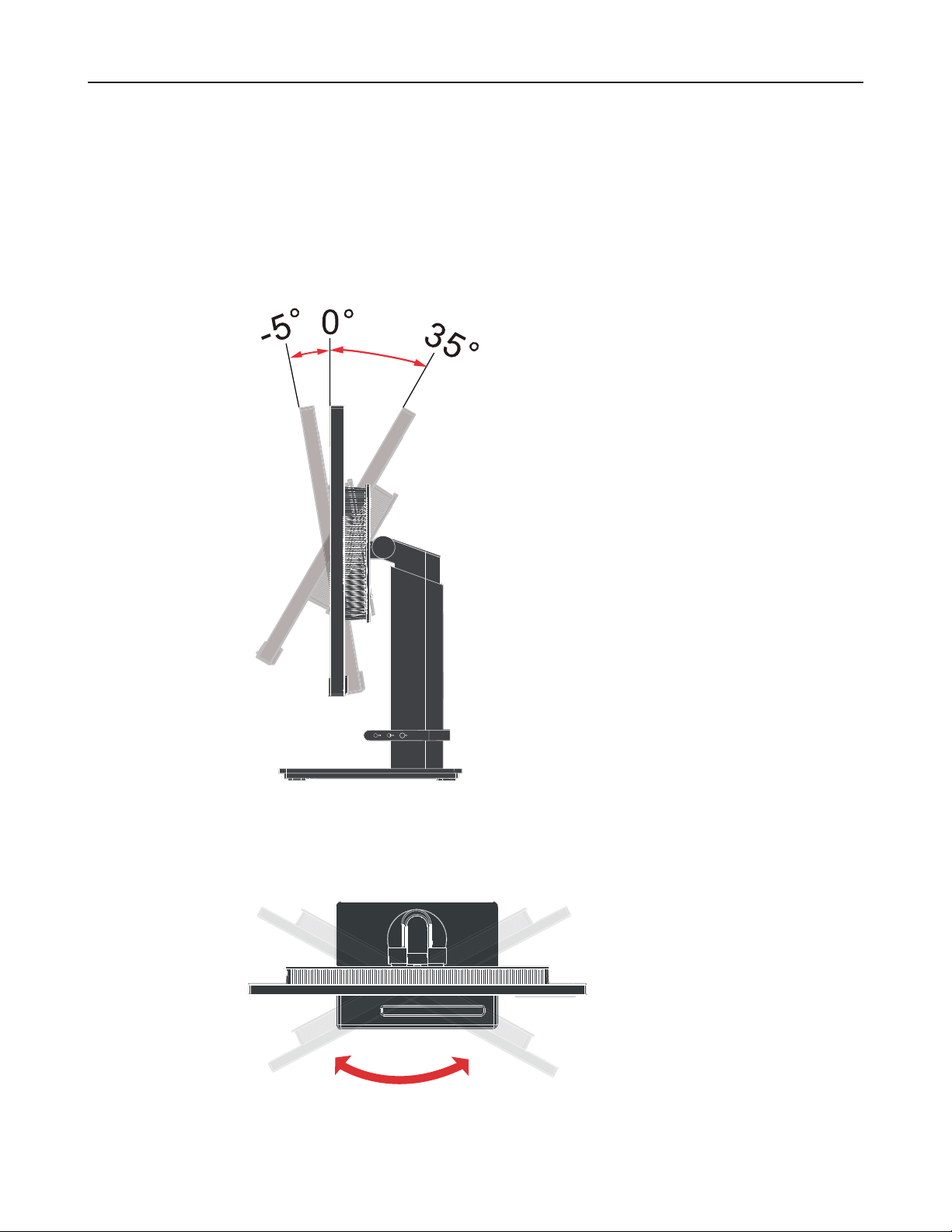
Produktoversikt
Typer justeringer
Helling
Denne delen gir informasjon om justering av skjermposisjoner, innstilling av brukerkontroller og
bruk av kabellåsesporet.
Se illustrasjonen nedenfor for et eksempel på helling.
Svinging
Med den innebygde sokkelen kan du vippe og svinge skjermen til den mest komfortable
visningsvinkelen.
45
o
45
o
1-3Kapittel 1.
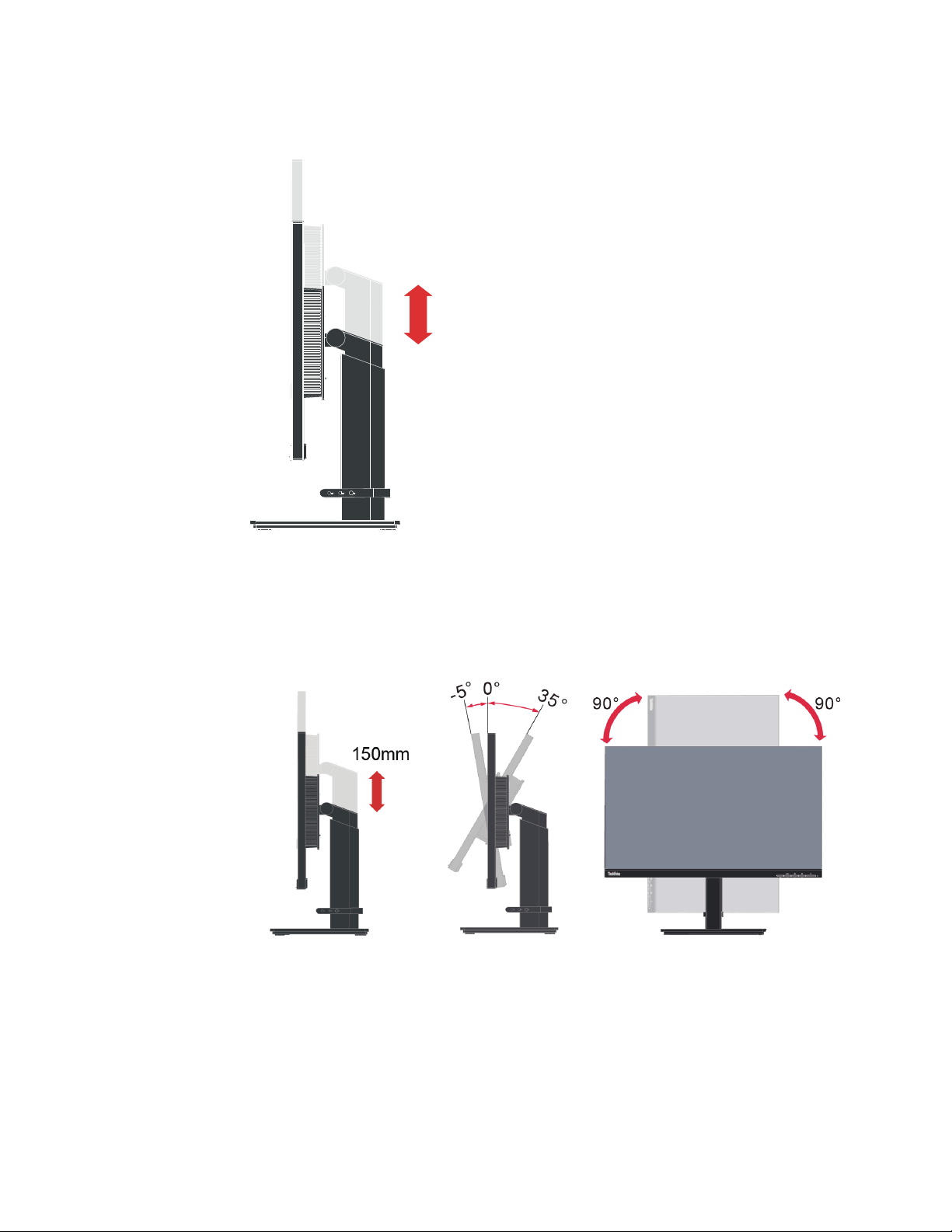
Justere høyden
Trykk ned eller løft skjermen for å justere høyden.
150mm
Skjerm
- Juster posisjonen til skjermen før du roterer den. (Sørg for at skjermen er høynet til toppen og at
den er lengt bakover 35°.)
- drei den deretter med klokken til den stopper ved 90°.
1-4Kapittel 1.
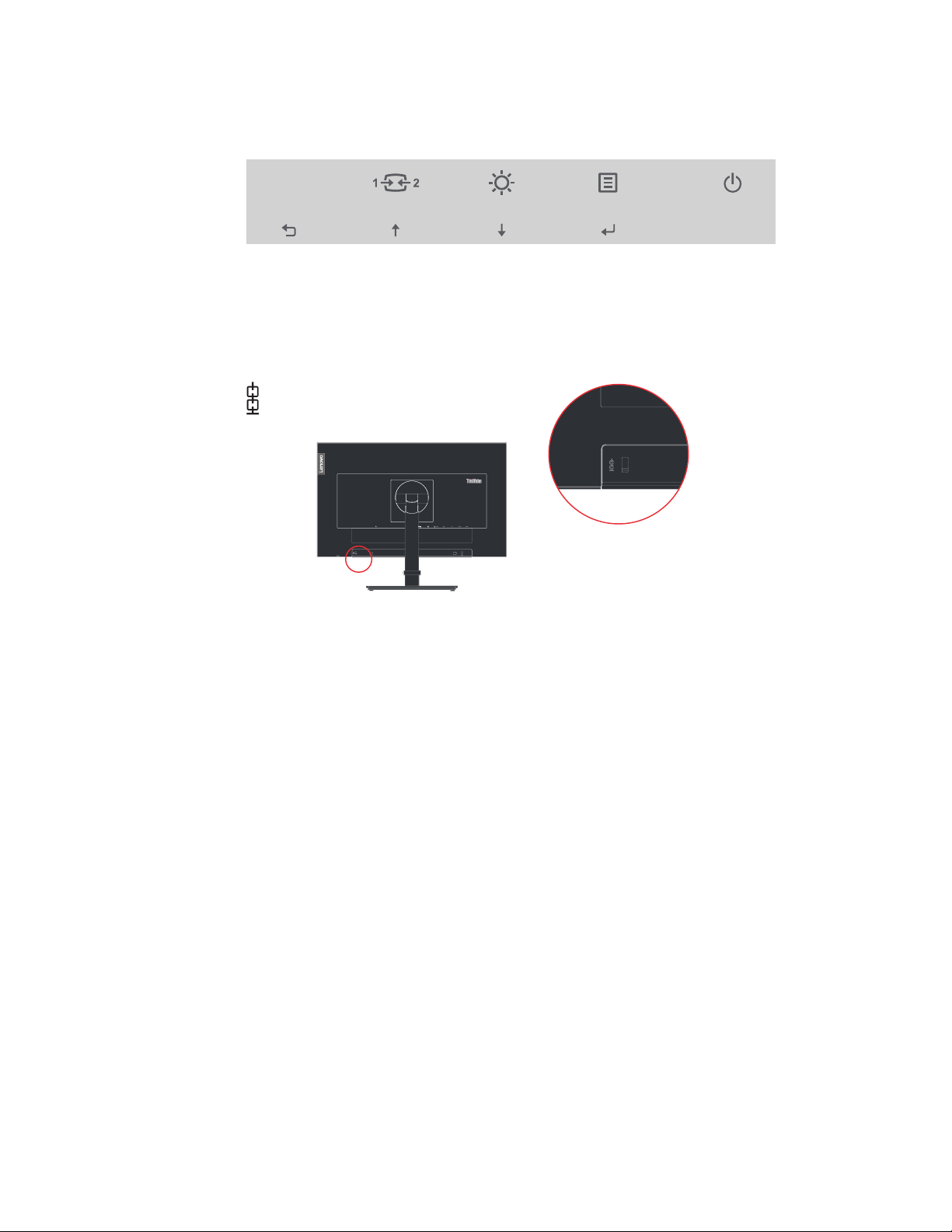
Skjermkontroller
Tastaturkontrollene på panelrammen gir tilgang til ulike funksjoner.
Du nner informasjon om hvordan du bruker disse tastaturkontrollene på «Justere skjermbildet»
på side 2-3.
Kabellåsespor
Det er et kabellåsespor på baksiden av skjermen.
1-5Kapittel 1.
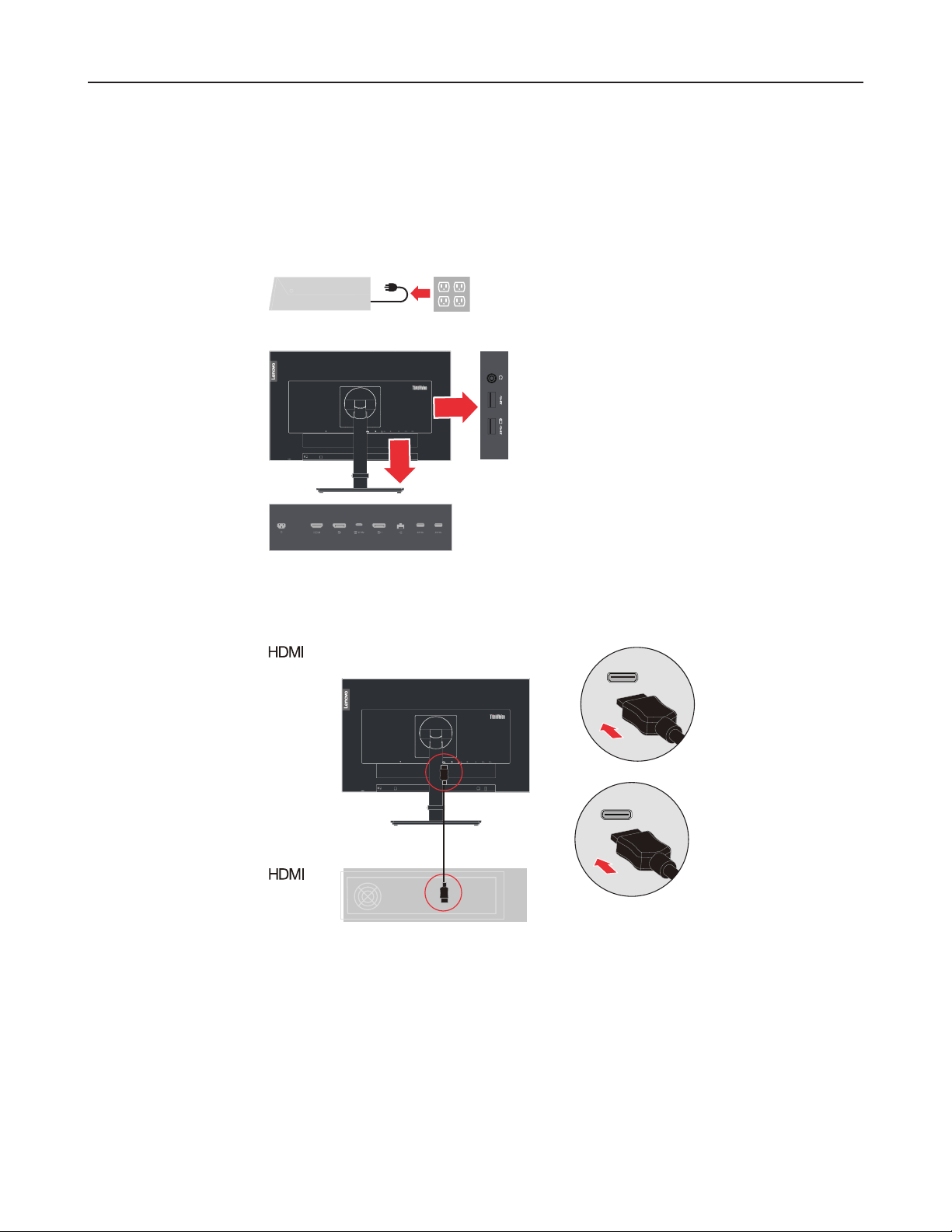
Sette opp skjermen
Denne delen har informasjon om hvordan du kongurerer skjermen.
Koble til og slå på skjermen
Merk: Les sikkerhetsinformasjonen på side ii før du utfører denne prosedyren.
1. Slå av datamaskinen og alle tilkoblede enheter, og trekk deretter strømkabelen ut fra
2. Koble til kablene i henhold til ikonene som indikeres nedenfor.
datamaskinen.
3. For å koble til datamaskin med HDMI.
Lenovo anbefaler at kunder som må bruke HDMI-inngangen på skjermen, kjøper «Lenovo
HDMI til HDMI-kabel OB47070»
www.lenovo.com/support/monitor accessories.
1-6Kapittel 1.
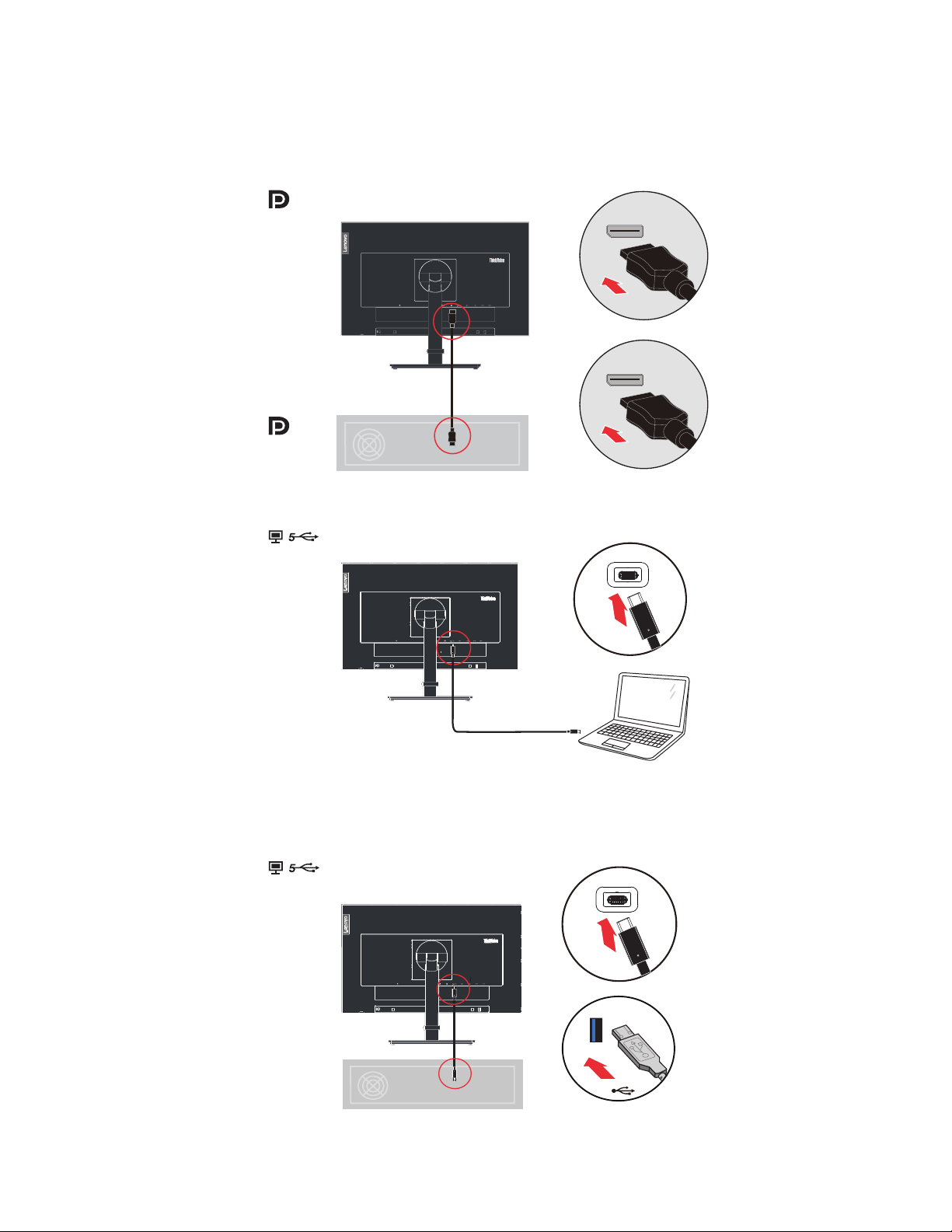
4. For å koble til datamaskin med DisplayPort.
Merk 1: Med skjermene som selges i NA/LA følger det med en DP-kabel.
Merk 2: For andre regioner anbefaler Lenovo at kunder som må bruke DP-kabel med
skjermen, kjøper «Lenovo DisplayPort til DisplayPort-kabel 0A36537»
www.lenovo.com/support/monitoraccessories.
5. For å koble til datamaskin med USB-type C-C-tilkobling.
*
6. For å koble til datamaskin med USB-type C-A-tilkobling.
Merk: Med skjermene som selges i NA/LA følger det med en USB type C-A-kabel
*
Hvis det er noe *-merke, kan du se kommentarene på side 1-2.
1-7Kapittel 1.
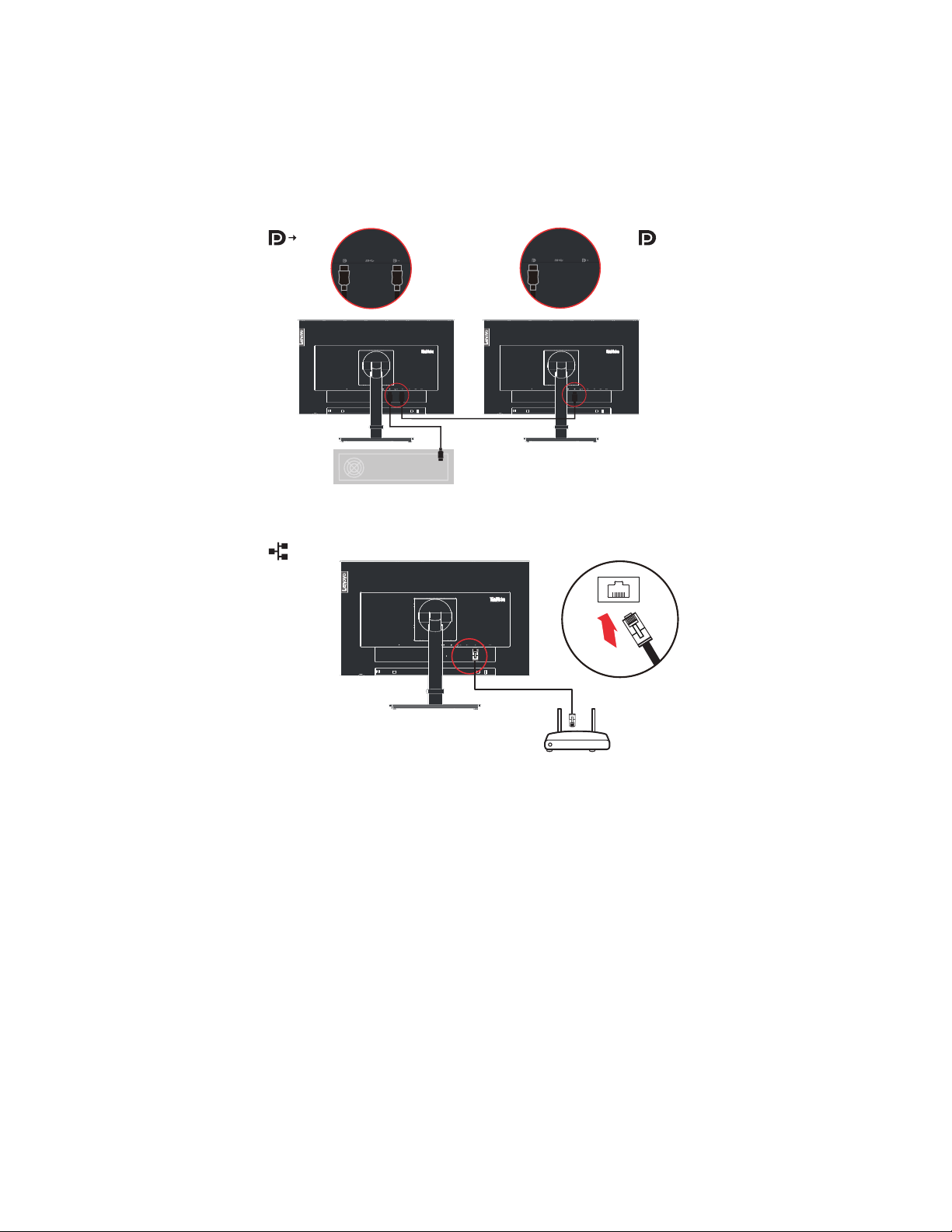
7. Koble den ene enden av DP-kabelen til DP-inngangen på baksiden av en annen skjerm og den
andre enden til DP-utgangskontakten (for kjedekopling) på skjermen.
Merk 1: Med skjermene som selges i NA følger det med en DP-kabel.
Merk 2: For andre regioner anbefaler Lenovo at kunder som må bruke DisplayPort-inngangen
på skjermen, kjøper «Lenovo DisplayPort til DisplayPort-kabel 0A36537» Gå til et av følgende
steder for mer informasjon:
www.lenovo.com/support/monitoraccessories.
8. Koble den ene enden av nettverkskabelen til Ethernet-grensesnittet på skjermen og den andre
enden til ruteren.
1-8Kapittel 1.
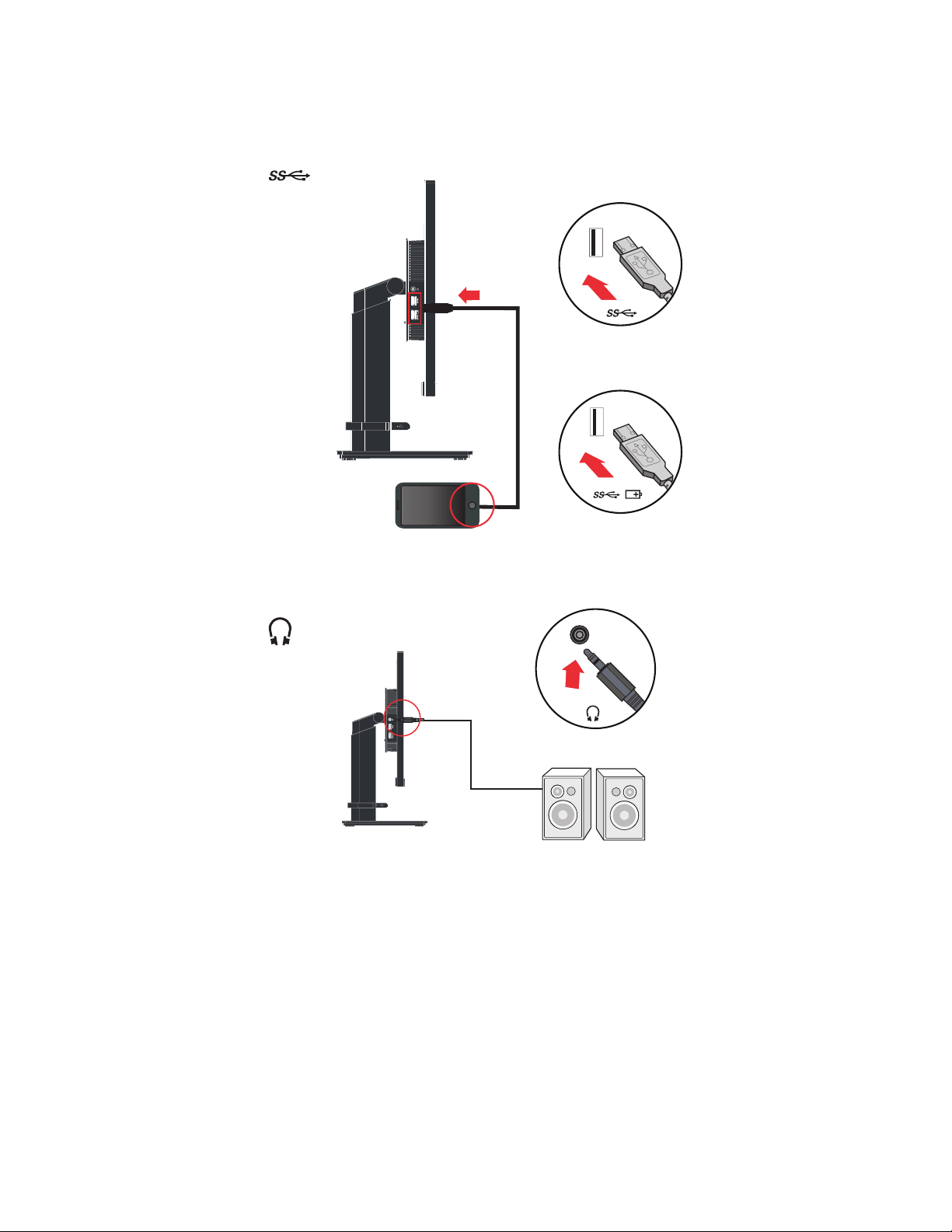
9. Koble den ene enden av USB-kabelen til USB-nedstrømsterminalen på skjermen, og koble den
*
andre enden av USB-kabelen til en egnet USB-port på enheten.
Merk: USB-nedstrømsporten gir ikke strøm mens skjermen er slått av.
10. Koble lydkabelen fra høyttaleren til lydkontakten på skjermen for å overføre lydkilden fra
DisplayPort, HDMI, Type-C eller USB.
Merk: Lydutgang i DisplayPort, HDMI eller Type-C-modus.
Hvis det er noe *-merke, kan du se kommentarene på side 1-2.
1-9Kapittel 1.
